Shaxda tusmada
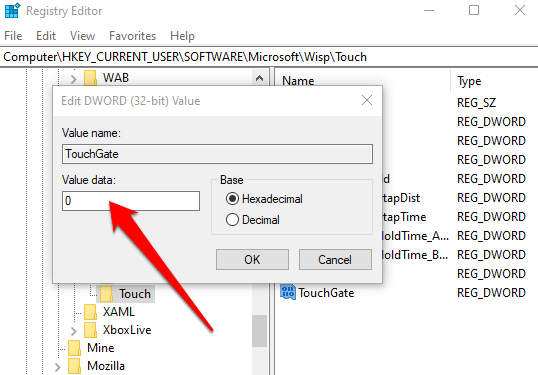 >
>Dami shaashadda taabashada Iyada oo loo marayo Windows Power Shell
> Marka laga reebo tifaftiraha diiwaanka iyo maareeyaha aaladda, qofku wuxuu sidoo kale isticmaali karaa ikhtiyaarka PowerShell si uu u joojiyo taabashada-karti bandhig, ie., qarsoon, shaashad taabashada waafaqsan. Waa kan sida aad u isticmaali karto utility>>Tallaabada 1:Ka bilow PowerShellka menu-ka daaqadaha. Ku qor PowerShellsanduuqa raadinta ee goobta shaqada oo dooro ikhtiyaarka. Guji ku orod maamule ahaansi aad u bilawdo soo-jeedinta daaqada soo booda >
>>Tallaabada 3: Daaqadda degdegga ah, ku qor amarka soo socda oo dhagsii geli si aad u dhammaystirto ficilka. Marka amarku socdo, waxay joojin doontaa shaashadda taabashada.
Get-PnpDevice
Tignoolajiyada shaashadda taabashada shaki la'aan ayaa isbedelay habka aan ula macaamilno aaladahayada. Laga soo bilaabo taleefannada casriga ah ilaa tablet-yada iyo laptop-yada, muraayadaha taabashada waxay siiyeen dadka isticmaala hab dareen leh oo ku habboon oo ay ku qabtaan hawlaha iyo marin-u-socodka menus.
Si kastaba ha ahaatee, waxaa jiri kara waqtiyo shaqada shaashadda taabashada laga yaabo inaysan ahayn mid la jecel yahay ama laga yaabo inay keento arrimo xaaladaha qaarkood. Xaaladahan oo kale, curyaaminta muuqaalka taabashada shaashadda ee kaaga Windows 10 PC waxay noqon kartaa xal la isku halleyn karo.
Hagahani wuxuu ku siin doonaa habab kala duwan oo aad ku damiso shaashadda taabashada, sida isticmaalka Maareeyaha Aaladda, Diiwaanka Windows, iyo PowerShell. Waxaan sidoo kale ka jawaabi doonaa su'aalaha soo noqnoqda ee la xiriira curyaaminta shaashadda taabashada Windows 10 PC-yada. Haddaba, aynu u dhex galno tifaftiran tillaabo tallaabo ah si aad u curyaamiso muuqaalka taabashada ee qalabkaaga
Dami Shaashadda taabashada iyada oo loo marayo Maareeyaha Aaladda
Inta badan, arrimaha la xidhiidha shaashadda taabashada soo bandhigida waxay keeni kartaa khaladaad kala duwan oo dhanka shaqada ah ee qalabka. Xaaladdan oo kale, qofku wuxuu had iyo jeer daba-geli karaa curyaaminta muuqaalka taabashada taabashada, tusaale ahaan, shaashadda HID-ku-habboon, si looga fogaado arrimaha shaqada shaashadda taabashada. Tan waxaa lagu samayn karaa maamulaha qalabka. Waa kuwan tillaabooyinka la raacayo:
> Tallaabada 1: Ka bilow maamulaha aaladda menu-ka ugu weyn. Ku qor Maareeyaha aaladda sanduuqa raadinta shaqada oo laba-guji ikhtiyaarka liiska ku jira si aad u bilowdoUtility.
Tallaabada 2: Menuga maamulaha qalabka, u gudub doorashada Aaladaha Interface-ka Aadanaha oo balaadhi liiska.
7>Tallaabada 3: Ka dooro HID-ku-qanacsanyahay ikhtiraacida shaashadda Aaladaha Interface-ka Aadanaha liiska. Midig-guji ikhtiyaarka aad ku dooratid dami ka menu-ka macnaha guud.

Dami shaashadda taabashada ee Diiwaanka Windows
Haddii bartilmaameedkaagu yahay in la joojiyo shaashadda taabashada u hoggaansan ee qarsoon laga bilaabo qalabka si joogto ah, ka dibna waxaa lagu samayn karaa iyada oo loo marayo editor diiwaanka Windows. Dejinta qiimaha ereyga shaashadda taabashada sida 0 waxay u adeegi kartaa ujeedada. Waa kuwan tillaabooyinka lagu dami karo shaashadda taabashada ee windows 10.
>>Tallaabo 1: Ka bilow Windows editor registry laga bilaabo utility run . Riix Furayaasha Windows+ R, iyo sanduuqa amarka orodka, ku qor regedit . Guji ok si aad u dhamaystirto hawsha
> > Tallaabada 2:Daaqadda tafatiraha diiwaanka, ku qor furaha soo socda sanduuqa raadinta oo guji gelisi aad u hesho. Computer\HKEY_CURRENT_USER\SoftwareMicrosoftWispTutch
> Tallaabada 2:Daaqadda tafatiraha diiwaanka, ku qor furaha soo socda sanduuqa raadinta oo guji gelisi aad u hesho. Computer\HKEY_CURRENT_USER\SoftwareMicrosoftWispTutchTallaabada 3: Balaadhi galka wisp oo guji ikhtiyaarka taabo. Rig-guji galka taabashada oo dooro ikhtiyaarka cusub, kadib dooro Dword (32-bit) liiska hoos-u-dhaca soo socda.
10>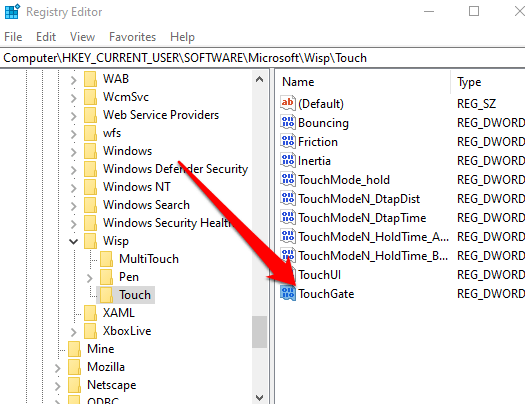
Tallaabada 4: Dib ugu magacaw Dword ahaan taabista . Laba-guji kan cusub Dword oo deji10?
Dooro "Settings" oo guji "qalabka" doorashada. Dooro "Touchscreen." Waad dami kartaa ama karti u siin kartaa shaqadaada shaashadda taabashada adiga oo rogaya badhanka ku xiga "Dami farta ku taabasho" ama "Enable touch by far." Markaad dooratid ikhtiyaarka aad rabto, daaqadaha ayaa ku ogeysiin doona in dib loo bilaabo laga yaabo in loo baahdo si loo dhammeeyo karti-gelinta ama curyaaminta sifada. Kadib waxaad riixi kartaa "Dib u Bilow Hadda" ama "Dib u Bilow Gadaal."
Miyaan doortaa qalabka dami si aan u damiyo shaashadda Windows?
shaashadda taabashada ee Windows. Si kastaba ha ahaatee, waxaad isticmaali kartaa dhowr hab oo kale si aad u damiso shaashaddaada taabashada Windows. Waxaad isticmaali kartaa Control Panel si aad u damiso shaashaddaada taabashada ama aad hagaajiso dejimahaaga ama liiska qalinka iyo taabashada ee Taskbar si aad u damiso qaar ka mid ah hawlaha shaashadda taabashadaSideen awood ugu yeelaa shaashadda taabashada aaladda?
0>Awood u siinta muuqaalka taabashada ee qalabkaaga waxay noqon kartaa hab fudud oo degdeg ah. Qalabka Android, fur Settings oo dooro Bandhigga & Iftiin. Markaas shid Touch Screen hoostiisa goobta isdhexgalka. Qalabka Apple, taabo Settings oo dooro Helitaanka Halkan waa inaad ku aragto ikhtiyaarka taabashada oo la karti-siin karo Si tan loo sameeyo, fur Maareeyaha Aaladda dhinaca midig-adigoo gujinaya batoonka Start oo ka dooranaya liiska xulashooyinka. Gudaha Aaladda, balaadhi Aaladaha Interface-ka Aadanaha oo hel HID-Compliant Touch Screen.Sideen awood ugu siinayaa ikhtiyaarka aaladda shaashadda taabashada Windows?
Marka hore, tag menu-ka bilowga Windows oo fur guddiga xakamaynta. Kadib, dooro "Hardware and Sound" liiska fursadaha jira oo dooro "Qalin iyo Taabo" menu soo muuqda. Daaqadaas, dooro "Bdel goobaha PC tablet-ka." Guji tab "qalabka" oo calaamee sanduuqa ku ag yaal "Enable Tap and Drag for Windows Touch Screen." Ugu dambeyntii, dhagsii Codso ka dibna OK si aad u badbaadiso isbeddelladaada.
>Miyaan isticmaali karaa Windows-ka shortcut-ka gaaban ee shaashadda taabashada?Haa, waxaad isticmaali kartaa furayaasha Windows-ka gaaban ee shaashadda taabashada. Jidadka gaagaaban ee kiiboodhka waa hab fiican oo si dhakhso leh oo fudud loo galo sifada, codsiyada, ama dejinta marka aad ku shaqaynayso kombayutarkaga. Isla sidaas oo kale ayaa lagu samayn karaa qalabka taabashada sida laptop-ka ama tablet-ka

